文章详情页
win7系统鼠标光标怎么设置大小及形状?
浏览:84日期:2022-11-26 17:11:51
win7中鼠标光标大小和样式是可以修改的,该怎么设置呢?下面我们就来看看详细的教程。
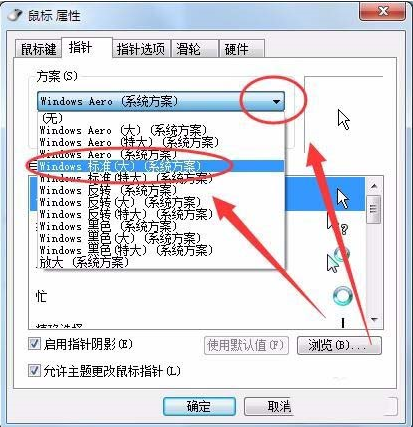
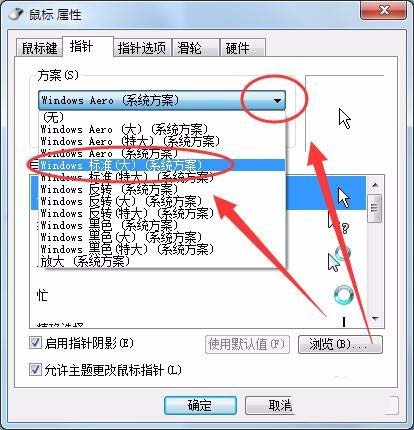
1、单击开始---->所有程序,选择控制面板。
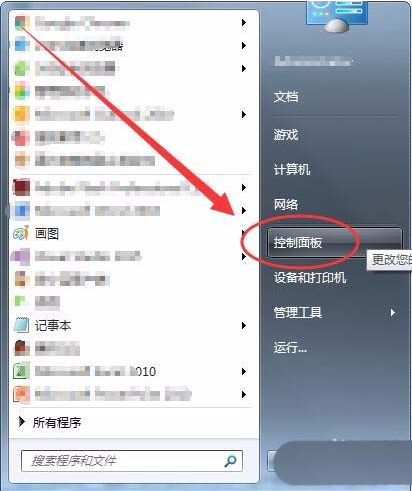
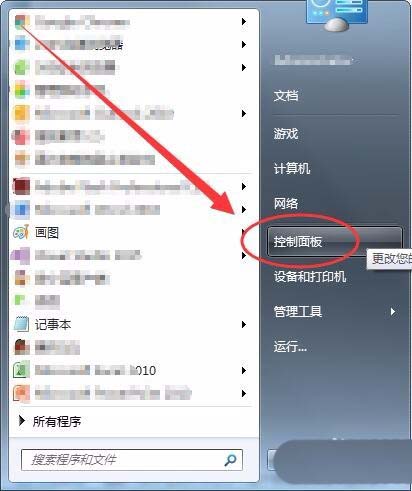
2、在控制面板中,找到鼠标选项,点击进入。
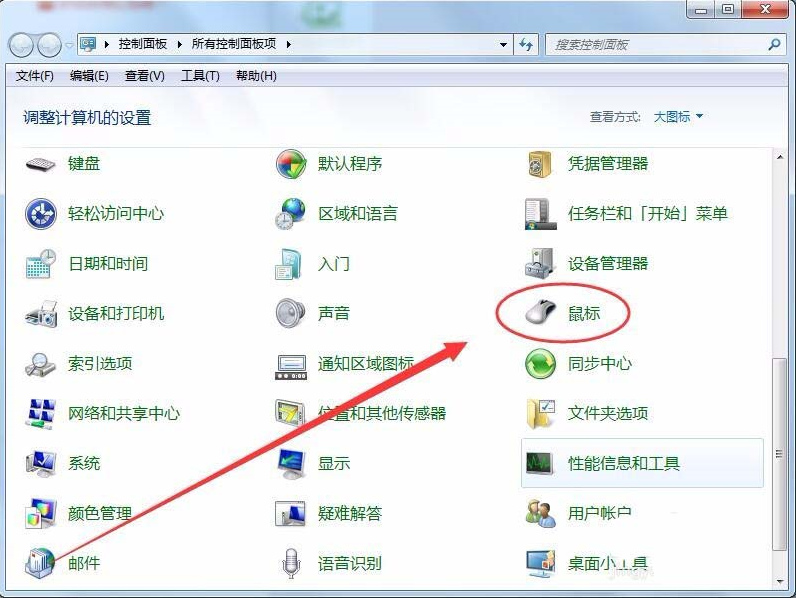
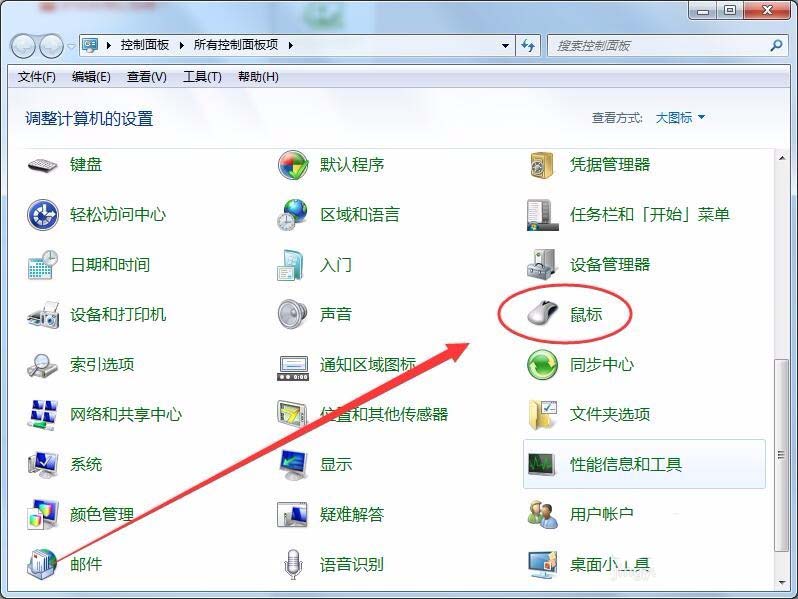
3、鼠标属性窗口中,选择指针选项卡。
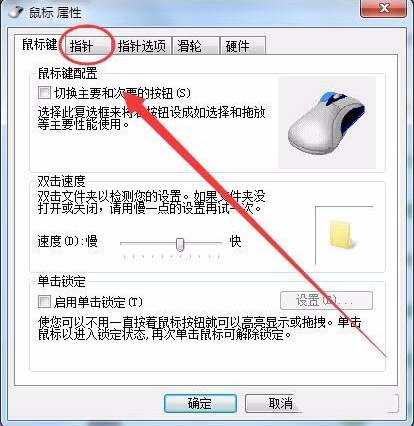
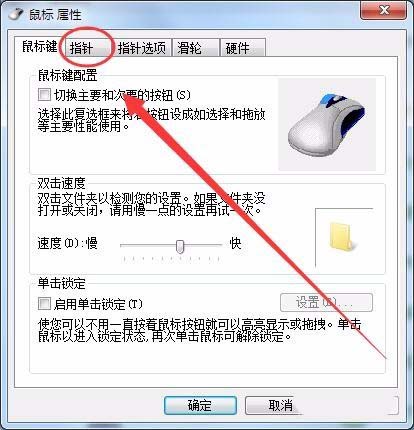
一、将鼠标指针变大
1、单击方案选项下的倒三角,在下拉框中选择一种变大的方案,本例为Windows标准(大)方案。
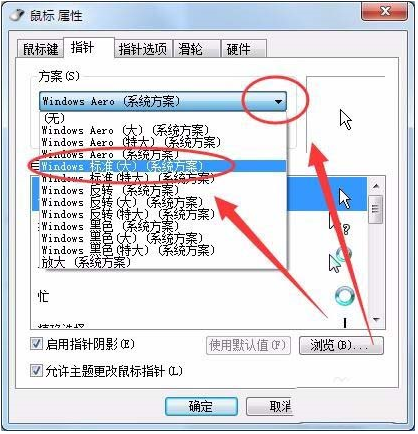
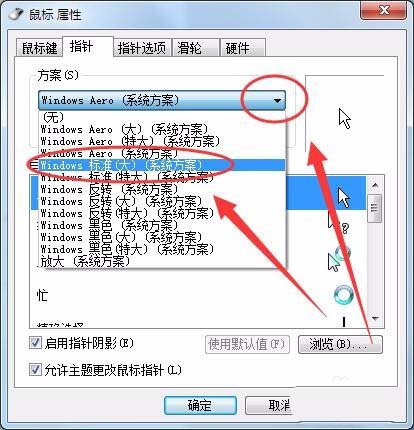
2、单击确定按钮后,可以看到鼠标指针变大了。
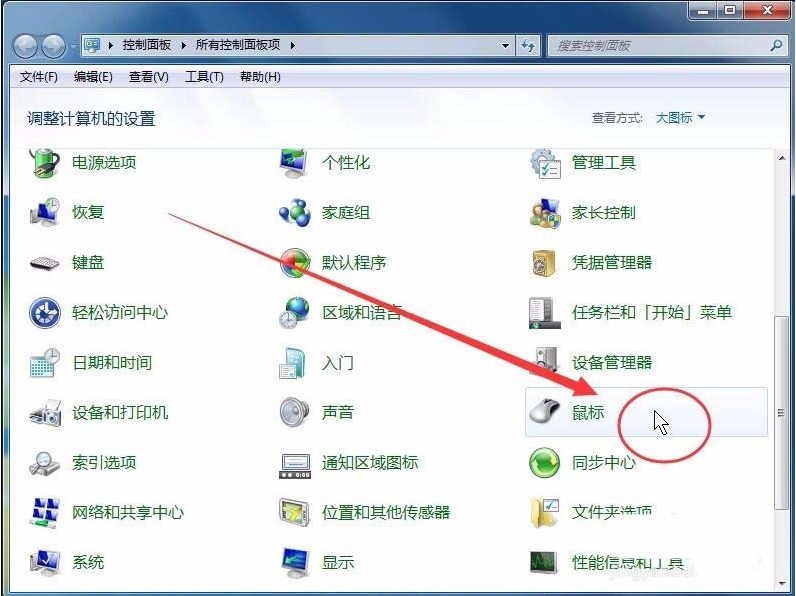
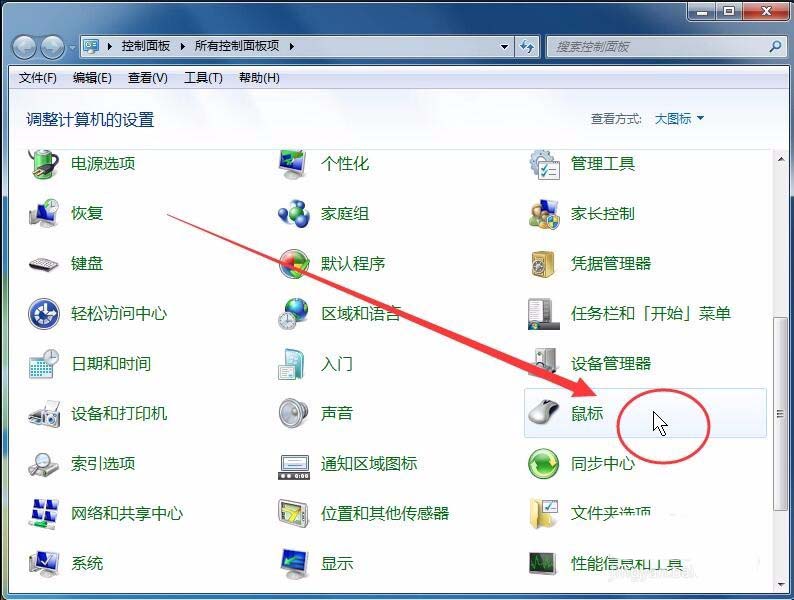
二、改变鼠标指针形状
1、回到鼠标属性窗口中,在指针选项卡中,单击浏览按钮。
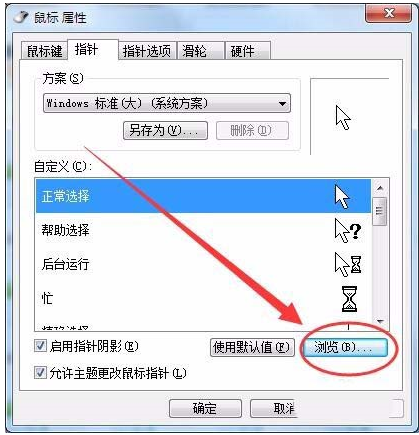
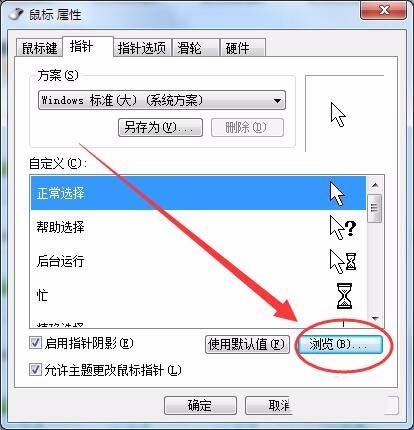
2、浏览窗口中,选择一个自己想要的鼠标形状,如下图所示。
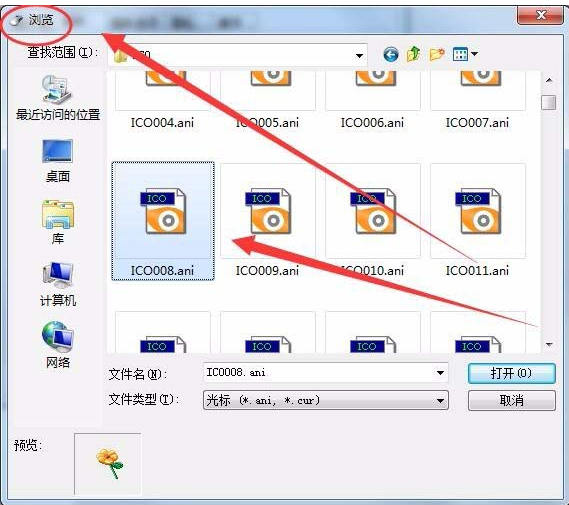
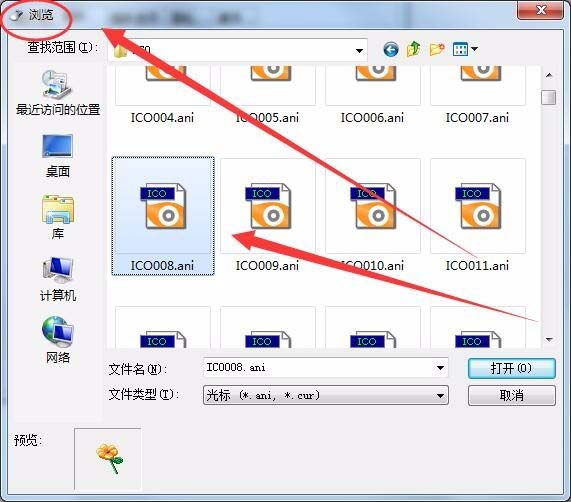
3、单击确定后,https://jingyan.baidu.com/album/154b46310e4d1f28ca8f4130.html?picindex=1
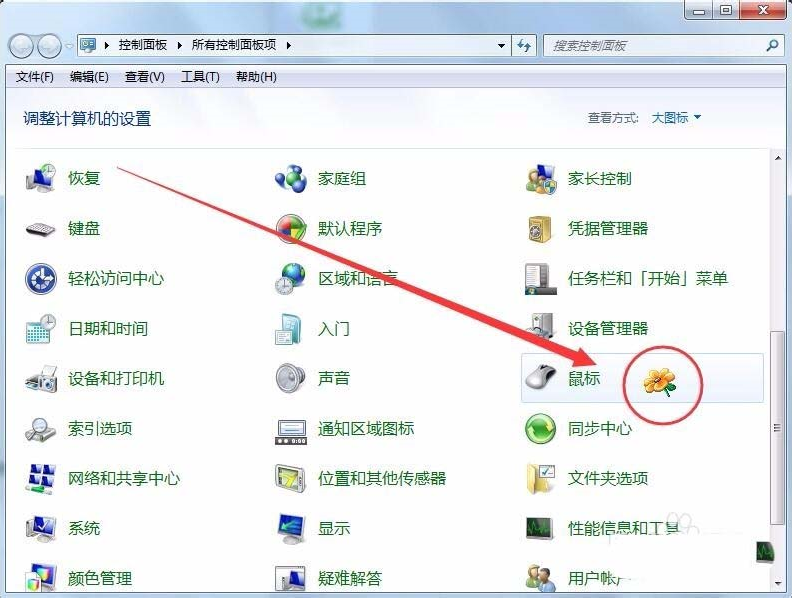
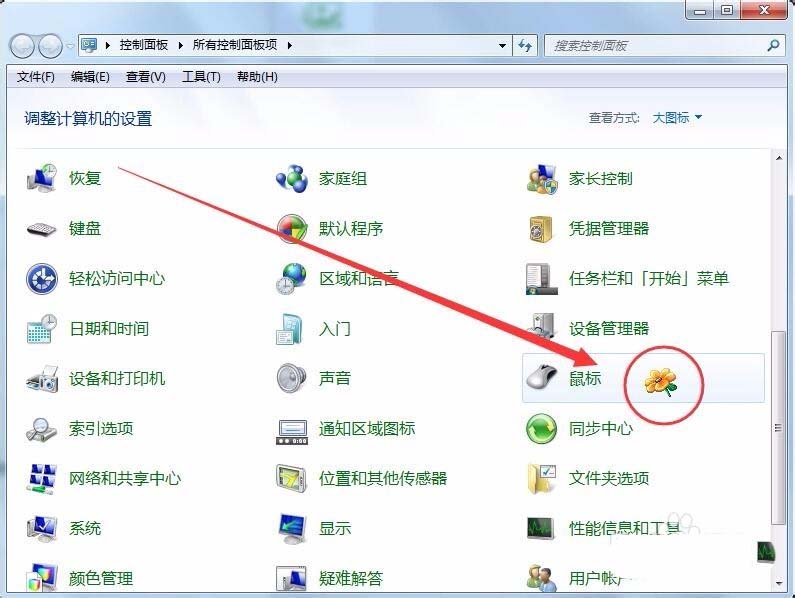
以上就是win7系统鼠标光标设置大小和形状的教程,希望大家喜欢,请继续关注好吧啦网网。
相关文章:
1. Debian11怎么添加桌面快捷图标? Debian桌面快捷方式的添加方法2. 鼠标怎么设置为左手? deepin20左手鼠标设置方法3. 如何在电脑PC上启动Windows11和Linux双系统4. 苹果 macOS 11.7.3 更新导致 Safari 收藏夹图标无法正常显示5. mac程序没反应怎么办 mac强制关闭程序的方法6. Win10怎样正确安装IIS组件?Win10安装iis详细步骤7. Centos7下删除virbr0网卡信息的方法8. 统信UOS终端窗口怎么设置总在最前? UOS置顶终端窗口的技巧9. Win11 Build预览版25276怎么启用新版文件管理器?10. UOS文档查看器怎么添加书签? UOS添加书签的三种方法
排行榜

 网公网安备
网公网安备